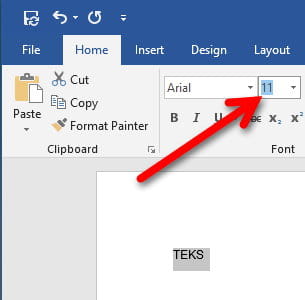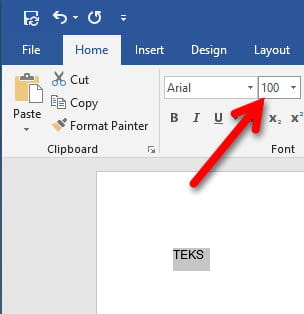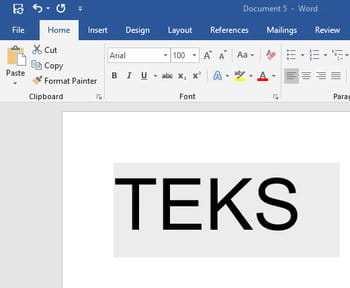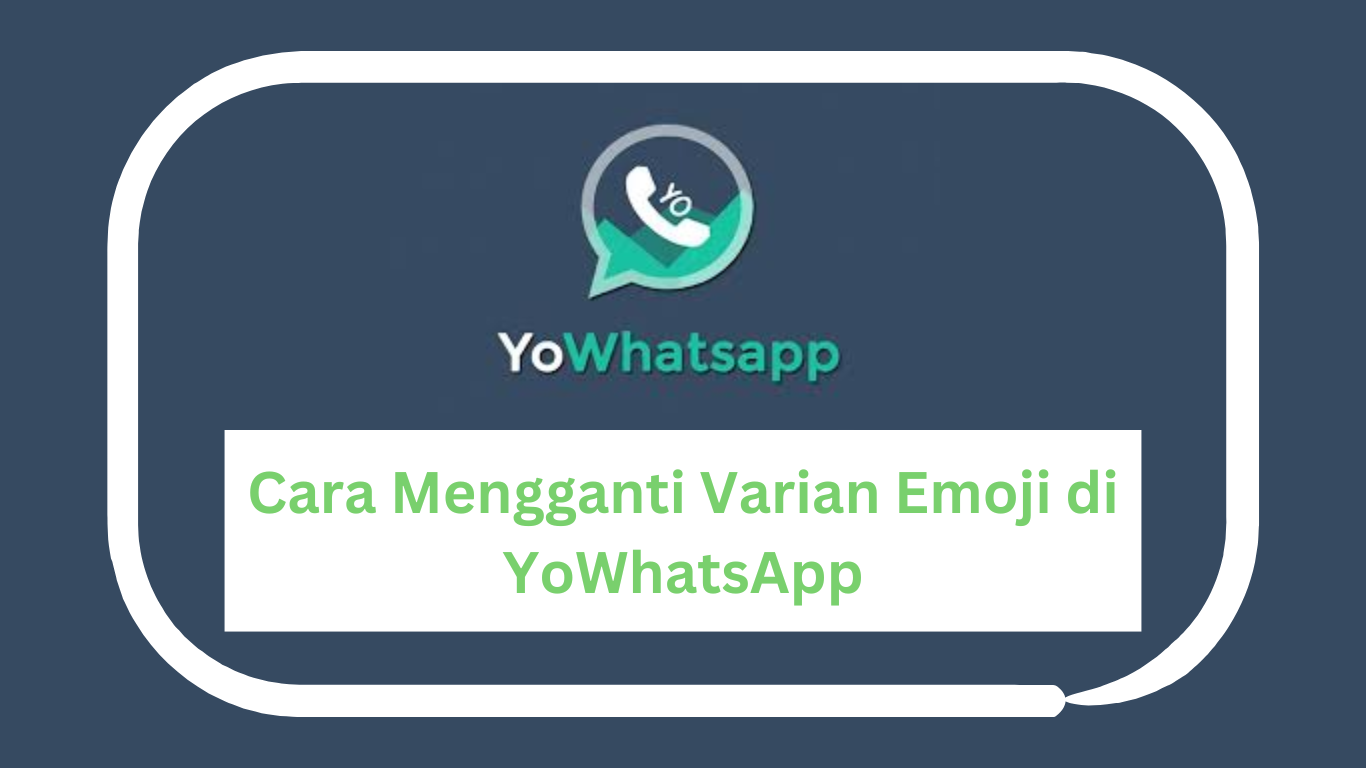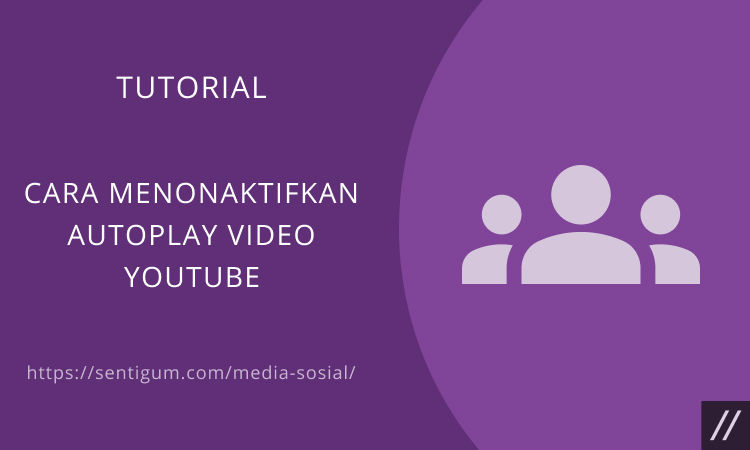Jika selama ini Anda mengira ukuran huruf minimal di program Word adalah 8pt dan ukuran huruf maksimal adalah 72pt maka Anda keliru.
Di Microsoft Word, ukuran huruf yang tersedia dalam daftar adalah 8pt – 72pt, tapi itu bukan ukuran minimal dan maksimal. Anda dapat membuat ukuran huruf lebih kecil dari 8pt atau lebih besar dari 72pt.
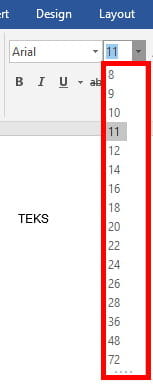

Berikut bagaimana cara melakukannya.
Catatan: Ukuran huruf paling kecil di program Microsoft Word adalah 1pt dan paling besar 1638pt.
- Buka dokumen Word Anda.
- Seleksi (blok) huruf menggunakan mouse.
- Klik satu kali kotak ukuran huruf hingga angka di dalamnya terseleksi.

- Ketikkan ukuran huruf yang diinginkan secara manual dengan tetap memperhatikan ukuran minimal dan maksimal yang dimungkinkan.

- Tekan Enter untuk menerapkannya.

Cara lain adalah dengan menekan kombinasi tombol Ctrl + Shift + P setelah menyeleksi huruf. Jendela Font akan terbuka, ketikkan ukuran huruf yang diinginkan di kotak Size kemudian klik OK untuk menerapkannya.
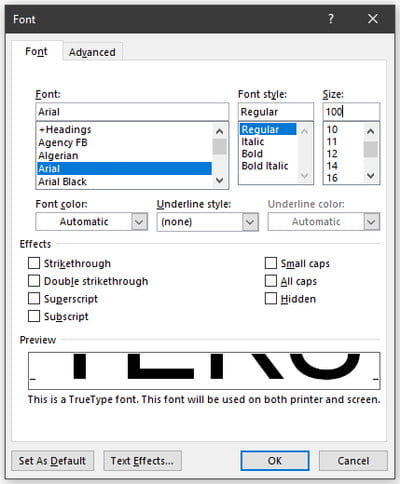
Jika Anda ingin ukuran tersebut menjadi ukuran default untuk program Word, klik tombol Set As Default.
Baca Juga:
- Ukuran Font Minimal dan Maksimal di Microsoft Office
- Cara Membuat Ukuran Huruf Lebih Besar dari 72 di Excel
- Cara Membuat Ukuran Huruf Lebih Besar dari 96 di PowerPoint
- Cara Ubah Ukuran Huruf Pesan di Telegram
- Cara Atur Jenis dan Ukuran Huruf Default di Microsoft Word
- Cara Mengunci Dokumen Microsoft Word dengan Password
- Cara Lihat Versi Microsoft Office yang Terinstal di Komputer